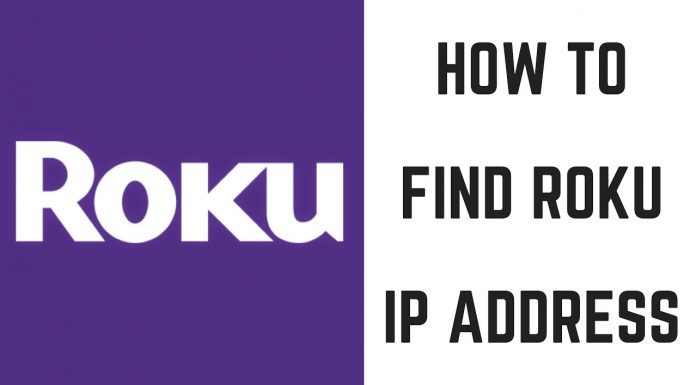De Roku is een digitale mediaspeler die fungeert als een platform voor verschillende online apps. Dit type set-top box is uiterst handig wanneer uw tv sommige streamingplatforms of online apps die u nodig hebt niet ondersteunt. Wat voor soort mediastreamer u ook koopt, het is een netwerkapparaat dat een eigen IP-adres heeft in uw thuisnetwerk. Hoe belangrijk het IP-adres op dit moment ook voor ons is, er kan in de toekomst een moment komen dat we het voor een bepaald doel moeten specificeren. Hier is hoe u het IP-adres van uw apparaat kunt achterhalen.
Hoe het IP adres van Roku TV vinden met je afstandsbediening
Meestal moet je het IP adres te weten komen als er een probleem is met het netwerk. Om het IP adres te achterhalen, is het raadzaam om een afstandsbediening van je Roku console te hebben. Natuurlijk kun je het IP adres ook zonder de afstandsbediening achterhalen, maar het is veel gemakkelijker als je de afstandsbediening bij je hebt. Dus, om het IP adres te achterhalen met behulp van de afstandsbediening heb je nodig:
- Ga naar het Roku beginscherm en selecteer “Instellingen”.
- Zodra u naar “Instellingen” gaat, selecteert u het tabblad “Netwerk”.
- In het tabblad “Netwerk”, klik op “Over”.
Als je naar de “About” pagina gaat, zie je je IP adres. Deze methode is het gemakkelijkst omdat u niet op zoek hoeft te gaan naar een vervanging voor de afstandsbediening. Als je je afstandsbediening kwijt bent of hij werkt niet meer, dan is deze methode iets voor jou.
Hoe het IP adres van Roku te vinden met de mobiele app
Als je geen afstandsbediening hebt, moet je de Roku app downloaden op je mobiele telefoon. Met deze app kun je de bovenstaande methode herhalen met behulp van de afstandsbedieningsfunctie in de app of de taak nog verder vereenvoudigen met behulp van de onderstaande methode.
- Installeer en start de Roku app op je telefoon.
- Zodra je de Roku app opent, ga je naar het “Roku Channel” of “Channels” tabblad en tik je op het tandwiel icoon in de rechterbovenhoek van het scherm.
- Eenmaal daar, selecteer “Systeem Info.”
- Als u naar “Systeeminformatie” gaat, ziet u het IP-adres en andere netwerkinformatie.
Hoe Roku’s IP adres te vinden in een web browser
Indien de twee vorige methodes niet geschikt zijn voor u, is er nog een andere manier om het IP adres te vinden. Je zult de gratis Remoku extensie voor Chrome moeten gebruiken. Je moet begrijpen dat Remoku niet perfect compatibel is met elk Roku-apparaat. Om deze reden werkt de extensie soms met enkele problemen. Maar soms hebben we geen keus. Om Remoku te gebruiken heb je nodig:
- Start de Chrome browser op uw computer.
- Ga naar de Chrome Web Store. Zodra u daar bent, zoek Remoku in het zoekvak en installeer het door te klikken op “Toevoegen aan Chrome”. Daarna, in het pop-up venster, moet u de installatie bevestigen door te klikken op “Extensie toevoegen”.
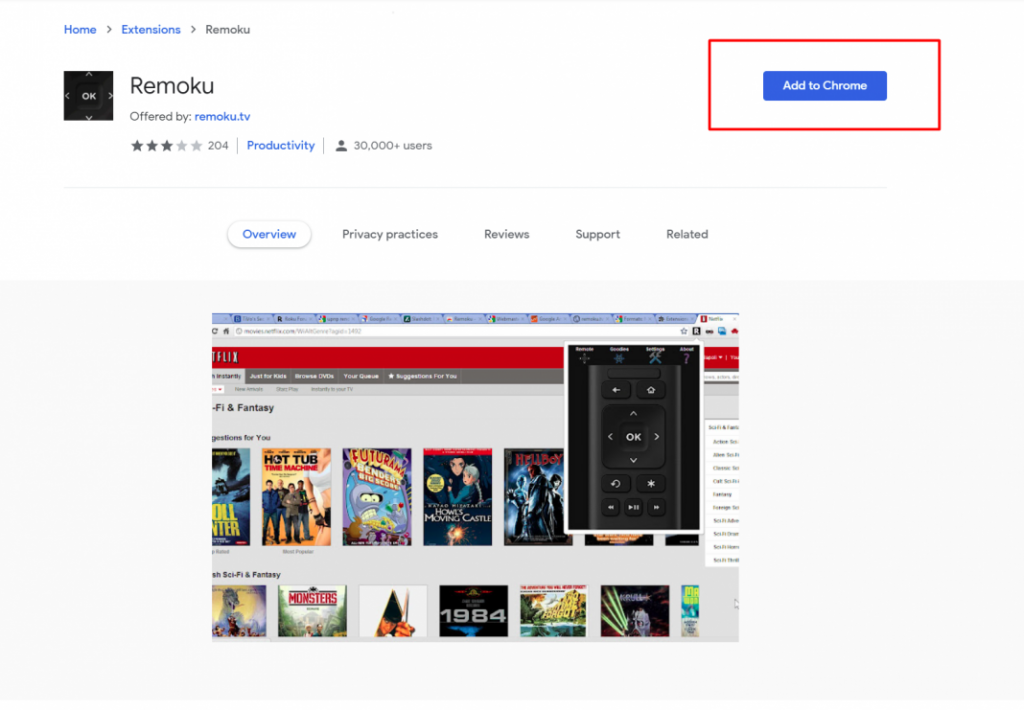
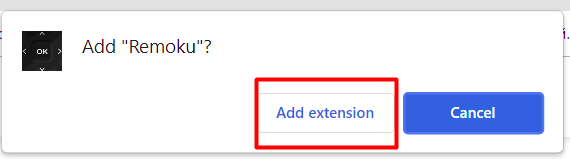
- Nadat de installatie is voltooid, opent u de app door te klikken op het Remoku-pictogram (zwart vierkant met een R) boven aan het Chrome-scherm.
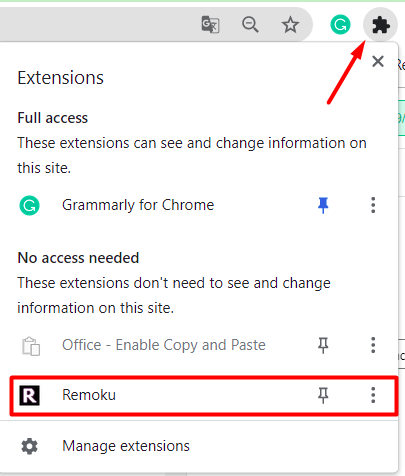
- Zodra u dit hebt gedaan, klikt u op “Instellingen”.
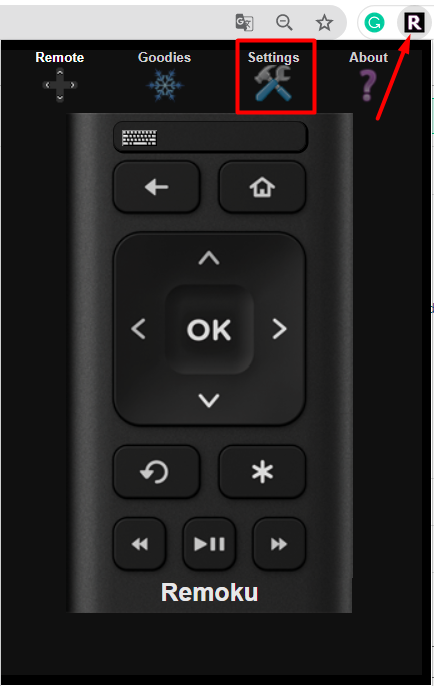
- Als u een standaard thuisnetwerk hebt (uw netwerk-IP begint met “192.168.1…”), klikt u op “Scannen”. Wacht dan een minuut of twee terwijl de app alle IP-adressen in je netwerk scant. Na die tijd zou de app je Roku moeten vinden en zou je in staat moeten zijn om het IP-adres te achterhalen.
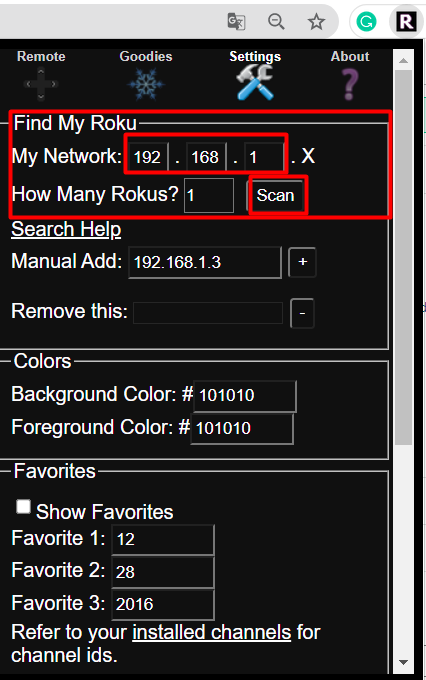
Als uw netwerk een niet-standaard IP-adres formaat gebruikt, verander dan de standaard instellingen in uw IP-adres en klik op “Scan”. Dan zal alles in dezelfde volgorde gebeuren als bij het standaard IP-adres.
Dit artikel werd geschreven door Vladimir Sereda en werd nagekeken door Vladislav Sheridan, een Managing Editor bij Splaitor, overeenkomstig Splaitor’s Kwaliteits- en Fact-Checking Beleid.
Foto’s: YouTube